Dans l’univers de Cydia, les modifications apportées à iOS peuvent concerner même les aspects les plus infimes de l’interface. Les utilisateurs en quête de personnalisation visuelle d’un élément spécifique trouvent souvent leur bonheur. Bien que certains ajustements soient très ciblés, d’autres se concentrent sur des zones clés du système, comme l’écran de verrouillage ou les icônes. Des outils comme CustomLS et Transparency offrent déjà de belles options de personnalisation, mais HideMe7 se distingue par sa capacité à modifier pratiquement toutes les parties essentielles d’iOS. Ce package permet de masquer des éléments de l’interface dans l’écran de verrouillage, le Springboard, les dossiers, le centre de notifications et le centre de contrôle.

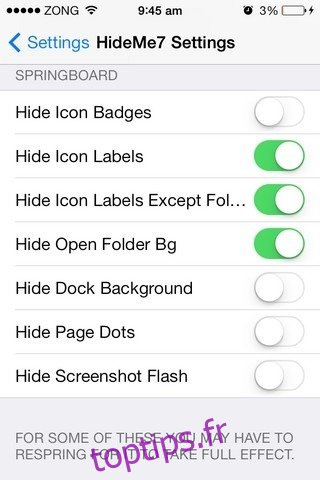
HideMe7 ajoute un menu complet dans l’application Réglages native. Des sections distinctes sont dédiées aux différentes zones d’iOS 7, et la configuration des options est d’une simplicité déconcertante. Les utilisateurs disposent de commutateurs pour gérer la visibilité de divers éléments de l’interface. Sur l’écran de verrouillage, il est possible de masquer le capteur de la caméra, les capteurs du centre de contrôle et du centre de notifications, l’ensemble du centre de notifications, la date actuelle ou encore l’état de charge. Comme HideMe7 se contente de masquer des éléments, les modifications ne dénaturent pas l’aspect global de l’iPhone. Les changements apportés au Springboard sont un peu plus prononcés, mais restent subtils. Il est possible de désactiver les étiquettes d’icônes, les badges, l’arrière-plan des dossiers ou les points de page. Une option intéressante permet également de masquer le flash de capture d’écran.
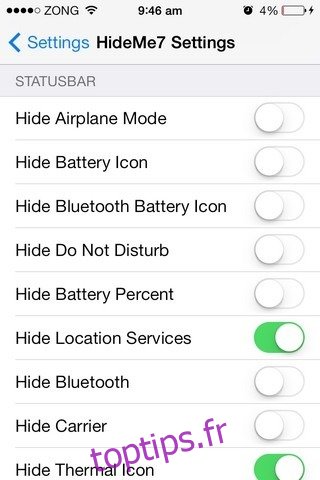
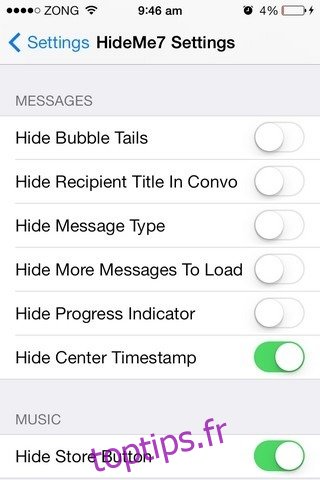
La section la plus riche du menu de HideMe7 est celle consacrée à la barre d’état. Presque toutes les icônes qui peuvent y apparaître peuvent être masquées. Le pourcentage de batterie peut également être affiché ou non via cette section. Les textos étant devenus une partie intégrante de nos vies, HideMe7 dispose d’une section dédiée à l’application Messages. Les options permettent de modifier l’apparence des bulles SMS, des horodatages et d’autres éléments visuels.
Pour ceux qui détestent appuyer accidentellement sur le bouton de l’App Store en écoutant de la musique sur leur iPhone, HideMe7 offre la possibilité de masquer complètement ce bouton.
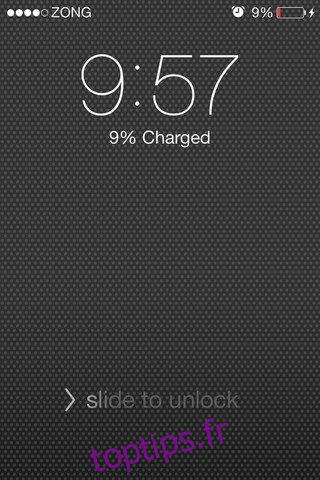
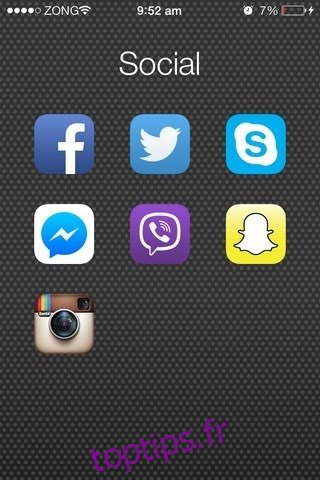
HideMe7 est un ajustement extrêmement utile, mais il souffre d’un petit défaut : la plupart des modifications apportées ne sont appliquées qu’après une réinitialisation de l’appareil, sans que le réglage ne redémarre automatiquement ou propose un bouton de respring. En attendant une mise à jour de HideMe7, il faut donc réinitialiser manuellement l’appareil via d’autres moyens (WinterBoard peut servir à cet effet). Malgré ce petit inconvénient, HideMe7 en vaut largement la peine. Vous pouvez le trouver sur le dépôt BigBoss pour 0,99 $.